前言
上一篇我们通过Listener获取触控点的位置作为贝塞尔曲线的控制点,实现曲线的交互式绘制。不过,上一篇有个缺陷,控制点绘制完成后只能撤销,没法修改,如果要调整绘制的图形的话会非常麻烦,这一篇我们来实现控制点的拖拽式移动,动态调整位置来调整绘制的图形。
实现逻辑
上一篇的主要代码我们不做更改,主要是需要实现控制点的拖拽式移动,移动过程中动态绘制新的曲线。不过由于绘制过程中不能同时移动点,因此需要有个完成绘制的控制,完成绘制后才支持拖拽控制点。拖拽控制点实现这里有两个主要逻辑:
- 控制点的命中判断:即拖拽开始时判断哪个控制点被命中,需要移动。
- 监听触控位置的移动过程:移动过程中动态绘制新的图形,以便直接看到对应的效果。
控制点的命中判断在完成绘制后,首先需要监听触控按下事件,看看触控点是否覆盖了某个控制点的触控响应范围,同时对于距离较近的点,可能会同时命中多个点的触控响应范围,这个时候需要取距离最近的那个点。对于触控范围,我们定义为每个触控点的周边10个像素点。命中触控点的实现代码如下:
int checkPointToMove(Offset pressedPoint) {
// 控制点非空才查找
if (points.isNotEmpty) {
var pointsToCheck = <Offset>[];
final maxDistance = 10.0;
// 查找触控响应范围内的控制点
for (Offset p in points) {
if ((p.dx - pressedPoint.dx).abs() < maxDistance &&
(p.dy - pressedPoint.dy).abs() < maxDistance) {
pointsToCheck.add(p);
}
}
// 未找到
if (pointsToCheck.length == 0) {
return -1;
} else if (pointsToCheck.length == 1) {
// 只有一个点,直接返回
return points.indexOf(pointsToCheck[0]);
} else {
// 有多个点命中,找到距离最近的点返回
Offset point = pointsToCheck[0];
var distance = distanceBetween(pointsToCheck[0], pressedPoint);
for (int i = 1; i < pointsToCheck.length; i ) {
var newDistance = distanceBetween(pointsToCheck[i], pressedPoint);
if (newDistance < distance) {
point = pointsToCheck[i];
distance = newDistance;
}
}
return points.indexOf(point);
}
}
return -1;
}
移动过程的处理就比较简单了,我们已经找到了命中的控制点,那就在触控位置移动监听响应方法onPointerMove中更新控制点位置,并重新绘制即可,代码如下,其中indexOfPointToMove是一个状态变量,即找到的控制点下标:
onPointerMove: ((event) {
if (indexOfPointToMove != -1) {
points[indexOfPointToMove] = event.localPosition;
setState(() {});
}
}),应用
逻辑完成了,我们就来做一个绘制应用吧。考虑端午节快到了,我们尝试来绘制一个粽子的线条画看看。下面是调整前后的对比效果以及调整过程的动图,可以看到,调整后的还是更像粽子一些。
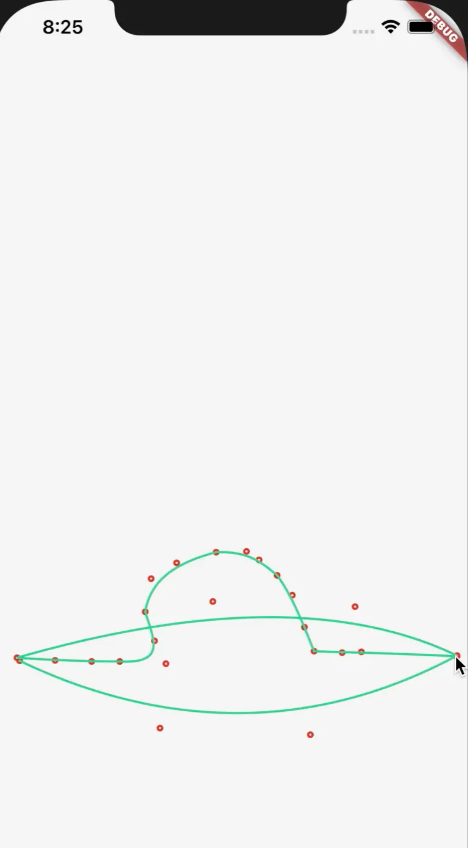
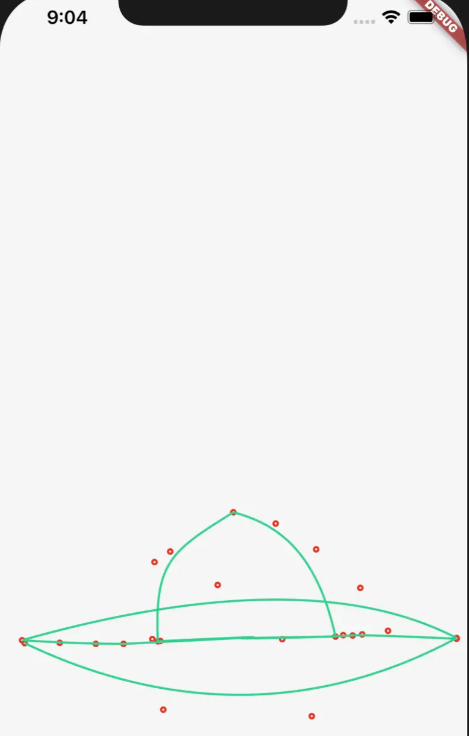
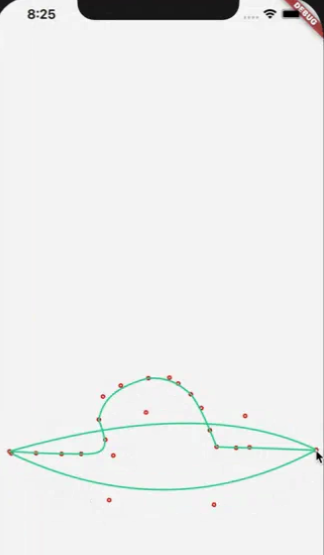
总结
本篇介绍了如何通过拖拽调整贝塞尔曲线绘制的控制点来调整图形的绘制,实际上很多绘图都可能用到拖拽式的控制点位的调整,比如电子围栏的设置。实际上主要的代码是判断触控位置命中了具体哪个控制点。本篇代码已经上传至:绘图相关代码。
以上就是Android利用控制点的拖拽画一个粽子的详细内容,更多关于Android粽子的资料请关注Devmax其它相关文章!